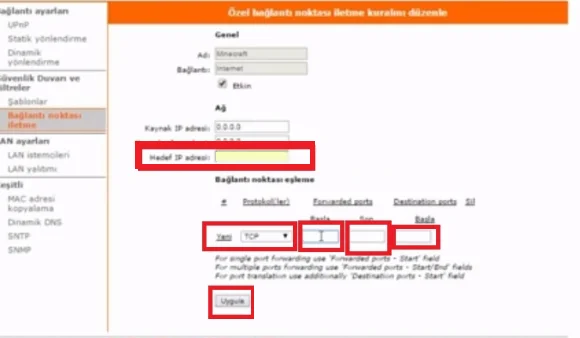Merhaba arkadaşlar!
Bu yazımızda sizlere ‘Tılgın HG1311’ modemde ‘port açma’ işlemini anlatacağız.
• İlk olarak modem ile bilgisayar arasına Ethernet kablosunu takalım.
• Daha sonra bilgisayarımızdan bir internet tarayıcısı (Google Chrome, Mozilla Firefox, Opera, vs) açıp, adres çubuğuna ‘192.168.1.1’ yazdıktan sonra Enter’a basalım.
![]()
• ‘Kullanıcı adı’ ve ‘Şifre’ isteyen bir sayfa açılacak. Bu sayfada ‘Kullanıcı adı’ ve ‘Şifre’ kutucularına ‘admin’ yazdıktan sonra ‘Oturum aç’ butonuna tıklayalım.
![]()
• Açılan sayfada, üst kısımdaki menülerden ‘Gelişmiş’ menüsüne tıklayalım.
• Daha sonra, açılan sayfada sol taraftaki menü listesinden ‘Bağlantı Noktası İletme’ menüsüne tıklayalım.
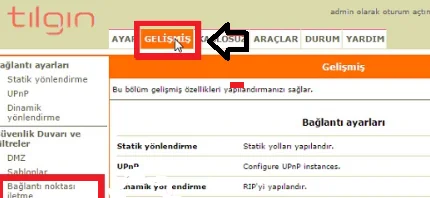
• Açılan sayfayı aşağıya doğru çekelim. Burada, ‘Yeni kural’ başlığı altında ‘Ad’ yazan kısma, istemiş olduğunuz bir isim belirleyip ‘Ekle’ butonuna tıklayalım
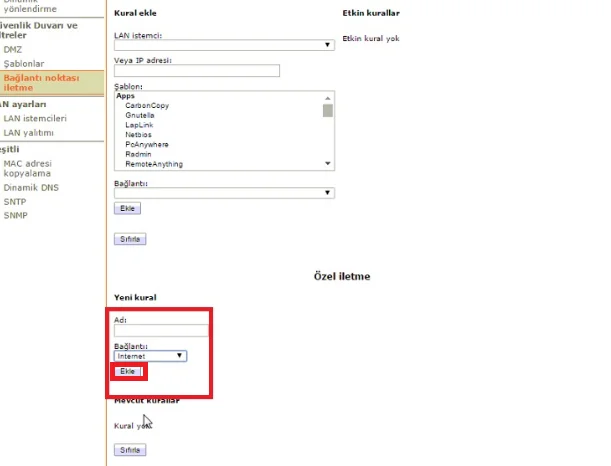
• Açılan ekranda ‘Hedef IP Adresi’ kısmına, port yönlendirme yapacağımız cihazın (DVR, sunucu, vs.) ‘yerel sabit IP adresini’ (örn: 192.168.1.100) yazalım.
• Yeni yazan bölümde ise, yönlendirdiğimiz (açtığımız) portun ait olduğu protokolü seçelim (TCP veya UDP. Açtığınız portun hangi protokole ait olduğunu bilmiyorsanız, TCP&UDP seçeneğini de seçebilirsiniz).
• Daha sonra ‘Başla’, ‘Son’, ‘Başla’ kutucuklarına açacağınız port değerini (örn: 8080) yazdıktan sonra ‘Uygula’ butonuna tıklayalım.
• Açmanız gereken başka port değeleri var ise, bir önceki adımı uygulayarak o portları da açabilirsiniz.
• Port açma işlemini bitirdikten sonra, port yönlendirme kurallarının etkin olması için modemi kapatıp açmanız (yeniden başlatmanız) gerekebilir.